- Steam tarkistaa ja käyttää päivityksiä automaattisesti jokaisessa käynnistyksessä. Mutta se ei joskus tee niin, mikä johtaa Päivityksen soveltaminen epäonnistui, palautus virheviesti.
- Poista tämä Steam-virhe poistamalla kaikki VPN-selainlaajennukset käytöstä. Pitkäaikainen ratkaisu on käyttää premium-VPN: tä, jossa on jaettu tunnelointitila. Löydä lisää korjausehdotuksia.
- Liity Steam-osa lisää vianmääritysoppaita tästä pelialustasta.
- Suuntaa meidän VPN-keskus saadaksesi selville, kuinka VPN voi parantaa Internet-kokemustasi.

Tämä ohjelmisto korjaa yleiset tietokonevirheet, suojaa sinua tiedostohäviöltä, haittaohjelmilta, laitteistovikoilta ja optimoi tietokoneesi maksimaalisen suorituskyvyn saavuttamiseksi. Korjaa PC-ongelmat ja poista virukset nyt kolmessa helpossa vaiheessa:
- Lataa Restoro PC: n korjaustyökalu joka tulee patentoidun tekniikan mukana (patentti saatavilla tässä).
- Klikkaus Aloita skannaus löytää Windows-ongelmat, jotka saattavat aiheuttaa tietokoneongelmia.
- Klikkaus Korjaa kaikki korjata tietokoneen turvallisuuteen ja suorituskykyyn vaikuttavat ongelmat
- Restoro on ladannut 0 lukijoita tässä kuussa.
Sinun Höyry työpöytäasiakas tarkistaa ja käyttää uusia päivityksiä automaattisesti aina, kun käynnistät pelipalvelun.
Se voi kuitenkin joskus epäonnistua asentamaan uusinta versiota, mikä johtaa Päivityksen soveltaminen epäonnistui, palautusvirheviesti.
Tässä on esimerkki:
Steam-asiakas käy läpi tavallisen käynnistysmenettelyn, mutta sen lopussa yksinkertaisesti sanotaan: Päivityksen palauttaminen epäonnistui.
Tämä ei olisi ongelma paitsi se, että en pääse kauppaan enää, eikä tarjousten ponnahdusikkuna toimi, He yksinkertaisesti näyttävät mitään mustaa näyttöä, kauppa näyttää latautuvan, mutta tekee niin loputtomasti ja ei näytä mitään kaikki.
lähettänyt Reaume Steam-yhteisössä
Yritimme toistaa tämän ongelman, ja näin Steam Store -sivumme päätyi etsimään.
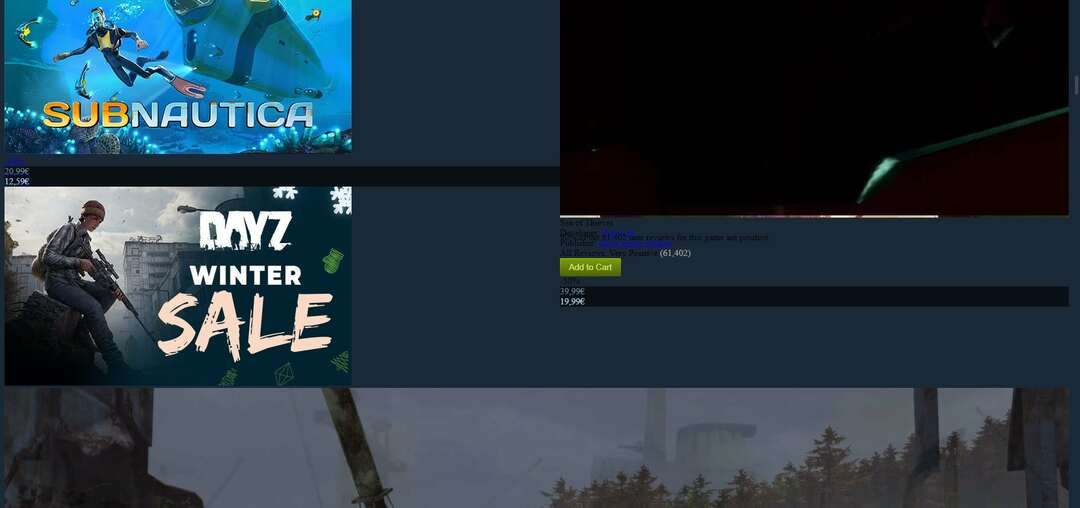
Kun olemme kuitenkin käyneet läpi tässä artikkelissa luetellut ratkaisut, saimme Steam Storen toimimaan lopulta.

Mitä teen, jos Steam ei ota päivityksiä käyttöön ja palauttaa muutokset?
Poista käytöstä kaikki VPN-selainlaajennukset
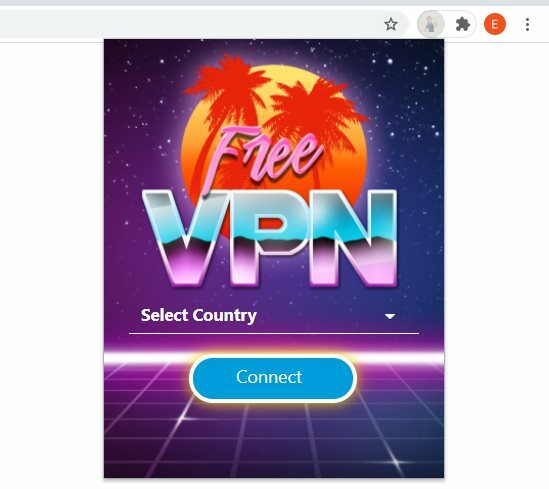
Jos sinulla on VPN addon asennettuna selaimeesi, sammuta se. Näyttää siltä, että Steamilla, Googlella ja muilla palveluilla on yhteys- ja grafiikkaongelmia virtuaalisten yksityisten verkkojen kanssa.
Itse asiassa monet käyttäjät ilmoittavat siitä Steam ei toimi heidän VPN: nsä kanssa ollenkaan. Mutta VPN-selainlaajennuksen deaktivointi näyttää auttavan.
Se on kuitenkin vain väliaikainen korjaus, koska se tarkoittaa VPN: n vaihtamista joka kerta, kun käynnistät Steamin, jotta sillä on tarpeeksi aikaa päivittää itsensä virheettömästi.
Käytä VPN: tä, jossa on jaettu tunnelointi
Pitkäaikainen, vaivaton ratkaisu tähän ongelmaan on määritä jaettu tunnelointitila VPN-työpöytäsovelluksellesi.
Voit silti käyttää VPN: ääsi selaamiseen, torrentien tekemiseen ja niin edelleen.
Steamiä ei kuitenkaan reititetä suojatun tunnelin läpi, joten sillä ei enää ole päivitysongelmia VPN: n vuoksi.
Et löydä hyvää ilmaista VPN: tä, jossa on jaettu tunnelointituki. Mutta voit sijoittaa premium-ratkaisuun, kuten Yksityinen Internet-yhteys.
Näin voit määrittää Steamin jaetussa tunnelissa PIA: n avulla:

- Tilaa PIA-tilaussopimus
- Lataa ja asenna PIA
- Kirjaudu sisään PIA-tunnuksillasi
- Mene asetukset > Verkko
- ota käyttöön Split Tunneli
- Klikkaus Lisää sovellus
- Etsi ja valitse Höyry
- Aseta Höyry että Ohita VPN
- Aseta Kaikki muut sovellukset että Käytä VPN: ää
- Poistu asetuspaneelista ja muodosta yhteys VPN-palvelimeen
- Käynnistä Steam uudelleen
Näiden asetusten avulla kaikki tietokoneesi sovellukset muodostavat yhteyden VPN: ään heti, kun muodostat yhteyden VPN-palvelimeen: verkkoselaimet, torrent-työasemat, Netflix-sovellus ja niin edelleen.
Suorita järjestelmän skannaus mahdollisten virheiden löytämiseksi

Lataa Restoro
PC-korjaustyökalu

Klikkaus Aloita skannaus löytää Windows-ongelmia.

Klikkaus Korjaa kaikki korjata patentoidun tekniikan ongelmat.
Suorita PC Scan with Restoro Repair Tool -työkalu löytääksesi virheitä, jotka aiheuttavat tietoturvaongelmia ja hidastuksia. Kun tarkistus on valmis, korjausprosessi korvaa vahingoittuneet tiedostot uusilla Windows-tiedostoilla ja -komponenteilla.
Suojattu tunneli ei kuitenkaan häiritse Steamiä, joten sillä ei pitäisi enää olla ongelmia itsensä päivittämisessä.
Mitä muuta sinun tulisi tietää yksityisestä Internet-yhteydestä:
- +22 500 VPN- ja välityspalvelinta 98 sijainnissa ja 77 maassa
- WireGuard- ja OpenVPN-protokollat jopa 256-bittisellä AES-salauksella
- Tapa kytkin, portin edelleenlähetys ja yksityiset DNS-palvelimet
- Poista Netflix US, HBO Max ja muut suoratoistopalvelut
- Nollan kirjaaminen - tietosuojakäytäntö
- 10 samanaikaista yhteyttä
- 24/7 live-chat-tuki
- 30 päivän rahat takaisin -takuu (ei ilmaista kokeilua)

Yksityinen Internet-yhteys
PIA toimii hyvin Steamin kanssa. Käytä tätä luotettavaa VPN: ää ja asenna se jaetussa tunnelointitilassa välttääksesi Steamin päivitysvirheet.
Lisää poikkeuksia Steamiin ja peleihin palomuurissasi
Windowsin palomuuri saattaa estää pelialustasi ja pelit, mikä tarkoittaa, että Steam ei ota käyttöön päivityksiä ja palauttaa kaikki muutokset.
Voit korjata tämän seuraavasti:
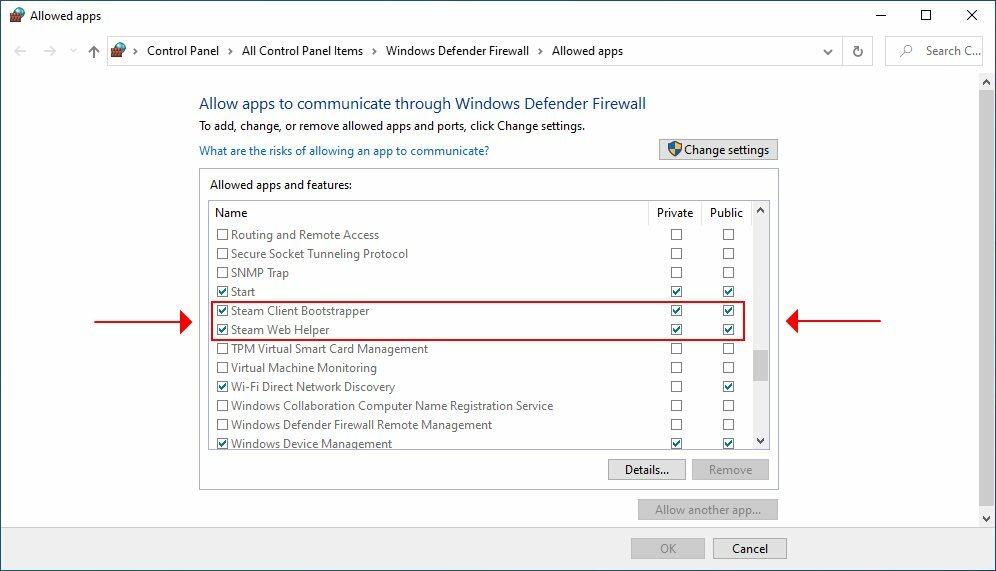
- Paina Win-näppäintä, kirjoita palomuurija valitse Palomuuri ja verkon suojaus
- Klikkaus Salli sovellus palomuurin kautta
- Klikkaus Vaihda asetuksia (tarvitset korkeusoikeuksia)
- löytö Höyry tämän luettelon merkinnät
- Ota käyttöön Yksityinen ja Julkinen vaihtoehtoja jokaiselle Steam-merkinnälle
- Tee tämä myös kaikille Steam-peleillesi
Jos sinulla on asennettuna kolmannen osapuolen palomuuri, joka ohittaa Windowsin palomuurin, sovita yllä olevat vaiheet varovasti.
Steam ja pelit sallittujen luettelossa viruksentorjunnassa
Sinun virustentorjunta voi estää Steam-sovelluksen, sekä kaikki pelisi.
Noudattamalla samaa logiikkaa kuin edellisessä vaiheessa, sinun on tarkastettava haittaohjelmien torjuntasovelluksesi asetuspaneeli.
Varmista, että suljet Steam- ja Steam-pelit haittaohjelmien torjunnasta, jotta reaaliaikainen moottori ei merkitse niitä ja estä niitä. Niiden täytyy olla sallittujen luettelossa.
Steamin mukaan, tarkista myös vakoiluohjelmien torjuntatyökalujen, torrentien ja muiden P2P-asiakasohjelmien tai tiedostojen jakamisen asetukset ohjelmistot, FTP- ja verkkopalvelinsovellukset, IP-suodatusohjelmat sekä latauksen kiihdyttimet ja lataus johtajat.
Tyhjennä Steamin latausvälimuisti
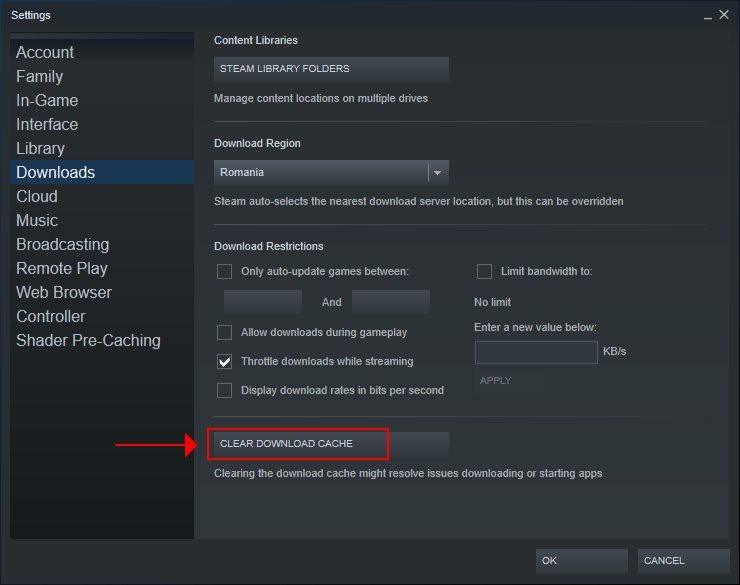
- Käynnistä Steam
- Mene asetukset > Lataukset
- Klikkaus Tyhjennä latausvälimuisti
Steamin latausvälimuistin poistaminen saattaa korjata päivitysvirheet.
Johtopäätös
Jos Steam ei ota päivityksiä käyttöön ja palauttaa kaikki muutokset sen sijaan, muista poistaa VPN-selaimen poikkeukset käytöstä.
Valitse sen sijaan premium-VPN-palvelu, jolla on jaettu tunnelointituki, kuten yksityinen Internet-yhteys (osta täältä).
Mutta sinun tulisi myös sulkea pois Steam- ja Steam-pelit palomuuri- ja virustentorjuntaohjelmista sekä tarkistaa muut ohjelmat, joilla voi olla kielteinen vaikutus pelialustaan.
Lisää pikakorjausratkaisuja Steam-päivitykset, jotka jumittuvat, tutustu helppokäyttöiseen oppaaseen.
 Onko sinulla vielä ongelmia?Korjaa ne tällä työkalulla:
Onko sinulla vielä ongelmia?Korjaa ne tällä työkalulla:
- Lataa tämä tietokoneen korjaustyökalu arvioitu erinomaiseksi TrustPilot.comissa (lataus alkaa tältä sivulta).
- Klikkaus Aloita skannaus löytää Windows-ongelmat, jotka saattavat aiheuttaa tietokoneongelmia.
- Klikkaus Korjaa kaikki korjata patentoidun tekniikan ongelmat (Yksinomainen alennus lukijamme).
Restoro on ladannut 0 lukijoita tässä kuussa.


![Tämän tuotteen omistajuuden todentamisessa oli ongelma [FIXED]](/f/fea0c27767f3d6385f18ebf6ad17beb9.jpg?width=300&height=460)